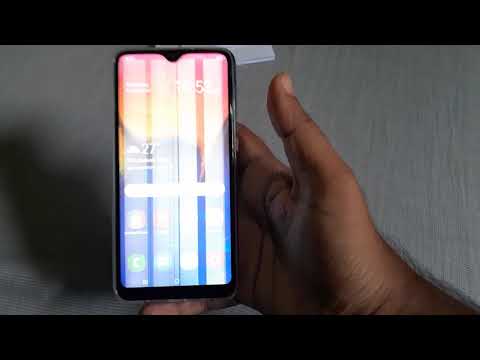
ה- #Samsung #Galaxy # A10 הוא טלפון חכם אנדרואיד לטווח בינוני שיצא השנה ומשתמש במרכב פלסטיק ובעל תצוגת Infinity V HD בגודל 6.2 אינץ '. יש לו מצלמה אחורית אחת 13MP f / 1.9 ומצלמה קדמית אחת 5MP. מתחת למכסה המנוע נמצא מעבד Exynos 7884 המשולב עם 2GB RAM. למרות שמדובר במכשיר בעל ביצועים מוצקים, ישנם מקרים בהם עלולות להתרחש בעיות מסוימות בהן אנו נעסוק היום. בחלק האחרון של סדרת פתרונות הבעיה אנו נתמודד עם הבעיה המהבהבת של מסך ה- Galaxy A10.
אם אתה הבעלים של Galaxy A10 או כל מכשיר אנדרואיד אחר לצורך העניין, אל תהסס לפנות אלינו באמצעות טופס זה. נשמח לסייע לך בכל דאגה שיש לך במכשיר שלך. זהו שירות חינם שאנו מציעים ללא קשר למיתרים. אנו מבקשים שכאשר תיצור איתנו קשר נסה להיות מפורט ככל האפשר, כך שניתן יהיה לבצע הערכה מדויקת ולתת את הפתרון הנכון.
כיצד לתקן סמסונג גלקסי A10 מהבהב מסך
לפני שתפתור את הבעיה הספציפית הזו עדיף לוודא שהטלפון שלך פועל בגרסת התוכנה העדכנית ביותר. אם קיים עדכון אז אני מציע שתוריד ותתקין אותו תחילה. לאחר התקנת עדכון התוכנה העדכני ביותר לטלפון שלך, עליך להמשיך בצעדים המפורטים להלן.
בצע איפוס רך
הדבר הראשון שתצטרך לעשות במקרה זה הוא לרענן את תוכנת הטלפון על ידי איפוס רך. זה מומלץ במקרים בהם הבעיה נגרמת כתוצאה מתקלה קלה בתוכנה.
- לחץ והחזק את מקש ההפעלה והנמכת עוצמת הקול למשך עד 45 שניות.
- המתן כשהמכשיר יופעל מחדש.
בדוק אם הבעיה עדיין מתרחשת.
הפעל את הטלפון במצב בטוח
ישנם מקרים שבהם אפליקציה שהורדת עלולה לגרום לבעיה מסוימת זו. אם לאפליקציה יש כמה באגים שהמפתח עדיין לא גיהץ, אז יש סיכוי שהמסך יהבהב. כדי לבדוק אם זה המקרה תצטרך להפעיל את הטלפון במצב בטוח כיוון שרק האפליקציות המותקנות מראש מורשות לפעול במצב זה.
- כבה את המכשיר.
- לחץ והחזק את מקש ההפעלה מעבר למסך עם שם המכשיר.
- כאשר 'SAMSUNG' מופיע על המסך, שחרר את מקש ההפעלה.
- מיד לאחר שחרור מקש ההפעלה, לחץ לחיצה ממושכת על מקש עוצמת הקול.
- המשך להחזיק את מקש הפחתת עוצמת הקול עד שההתקן יסתיים מחדש.
- מצב בטוח יופיע בפינה השמאלית התחתונה של המסך.
- שחרר את מקש הפחתת עוצמת הקול כאשר אתה רואה את 'מצב בטוח'.
אם המסך המהבהב אינו מתרחש במצב זה, הבעיה עלולה להיגרם מאפליקציה שהורדת. גלה באיזו אפליקציה מדובר והסר אותה.
כדי למצוא את האפליקציה המסוימת תצטרך לבצע שיטת ניסוי וטעייה. התחל בהסרת ההתקנה של האפליקציה האחרונה שהורדת לפני שהבעיה התרחשה ואז בדוק אם המסך עדיין מהבהב. חזור על שלב זה עד שהבעיה לא תתרחש יותר לאחר הסרת ההתקנה של אפליקציה מסוימת. יישום אחרון זה הוא ככל הנראה הגורם לבעיה.
נגב את מחיצת המטמון
ישנם מקרים שבהם נתונים שמורים במטמון פגומים עלולים לגרום לבעיה זו. לכן מומלץ למחוק את הנתונים האלה מכיוון שהטלפון פשוט יבנה מחדש את הנתונים האלה כשהם יתחילו מחדש.
- כבה את הטלפון.
- לחץ והחזק את מקש הגברת עוצמת הקול ואת מקש הבית ואז לחץ והחזק את מקש ההפעלה.
- כאשר מסך לוגו המכשיר מופיע, שחרר רק את מקש ההפעלה
- כאשר הלוגו של Android מופיע, שחרר את כל המקשים ('התקנת עדכון מערכת' יופיע במשך כ30 - 60 שניות לפני שתציג את אפשרויות תפריט שחזור מערכת Android).
- לחץ על מקש הפחתת עוצמת הקול מספר פעמים כדי להדגיש 'מחיקת מחיצת מטמון'.
- לחץ על מקש ההפעלה כדי לבחור.
- לחץ על מקש הפחתת עוצמת הקול כדי להדגיש 'כן' ולחץ על מקש ההפעלה כדי לבחור.
- כאשר מחיצת המטמון לנגב הושלמה, 'הפעל מחדש את המערכת כעת' מודגש.
- לחץ על מקש ההפעלה כדי להפעיל מחדש את המכשיר.
בדוק אם הבעיה עדיין מתרחשת.
בצע איפוס למפעל
שלב אחד אחרון לפתרון בעיות לשקול לתקן את הבעיה המהבהבת של המסך Samsung Galaxy A10 הוא איפוס להגדרות היצרן. זה יחזיר את הטלפון למצבו המקורי של המפעל. שים לב שנתוני הטלפון שלך יימחקו בתהליך, לכן הקפד לגבות את נתוני הטלפון שלך לפני שתמשיך.
- כבה את הטלפון.
- לחץ והחזק את מקש הגברת עוצמת הקול ואת מקש הבית ואז לחץ והחזק את מקש ההפעלה.
- כאשר מסך לוגו המכשיר מופיע, שחרר רק את מקש ההפעלה
- כאשר הלוגו של Android מופיע, שחרר את כל המקשים ('התקנת עדכון מערכת' יופיע במשך כ30 - 60 שניות לפני שתציג את אפשרויות תפריט שחזור מערכת Android).
- לחץ על מקש הפחתת עוצמת הקול מספר פעמים כדי להדגיש 'מחק נתונים / איפוס להגדרות היצרן'.
- לחץ על לחצן ההפעלה כדי לבחור.
- לחץ על מקש עוצמת הקול עד להדגשת 'כן - מחק את כל נתוני המשתמש'.
- לחץ על לחצן ההפעלה כדי לבחור ולהתחיל את איפוס המאסטר.
- לאחר השלמת איפוס המאסטר, 'הפעל מחדש את המערכת כעת' מודגש.
- לחץ על מקש ההפעלה כדי להפעיל מחדש את המכשיר.
- ללא אפליקציות המותקנות בטלפון, נסה לבדוק אם הבעיה עדיין מתרחשת.
אם השלבים שלעיל אינם פותרים את הבעיה, יהיה עליכם להביא את הטלפון למרכז שירות ולבדוק אותו מכיוון שהדבר נגרם ככל הנראה על ידי רכיב חומרה פגום כבר, אולי על ידי מכלול תצוגה פגום.


